在 Microsoft Teams 中管理會議出席報告
透過出席報告深入瞭解您的會議出席情況。 啟用出席報告,以便在會議期間和之後檢視及下載重要的出席詳細數據。
瞭解誰參與您的會議、每個人加入和離開的時間,以及更多時間。 您的系統管理員必須開啟此功能以供使用。 如需詳細資訊,請參閱 Microsoft Teams 中會議和網路研討會的出席報告 。
召集人
-
報告會連同召集人的其他數據一起儲存,例如電子郵件和聯繫人。
-
如果召集人離開組織,且其他人無法存取報告,報告就會永久刪除。
-
召集人可以在他們建立的會議中開啟或關閉出席報告。
共同召集人
共同召集人可在下列條件下檢視及下載出席報告:
-
會議已在 Teams 中排程,而非 Outlook。
-
進行會議時,請參閱 會議期間。
-
會議結束後,從會議聊天開始。
附註: 會議結束后,共同召集人無法檢視或下載會議邀請中的出席報告。
會議之前
若要在會議之前開啟或關閉出席報告:
-
移至您的 Teams 行事 曆。
-
選取會議。
-
選取 [會議選項...]。
-
開啟或關閉 [允許出席報告]。
-
選取 [儲存]。
參與者可以移至 [設定] > Teams 中的 [隱私權],並將 [出席報告中的身分識別我] 切換為開啟或關閉,以決定是否要在出席報告中顯示其資訊。
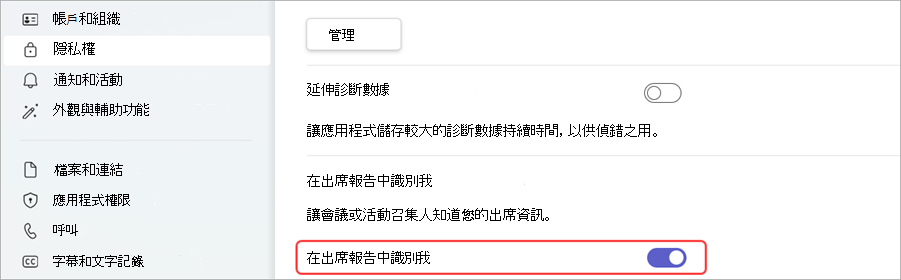
如需管理會議出席報告設定的詳細說明,請連絡您的IT系統管理員。
在會議期間
-
如果未開啟參與者窗格,請選取會議控件中的 人員
![[人員] 或 [顯示參與者] 按鈕](https://support.content.office.net/zh-tw/media/f74af4a7-4e65-4174-a12a-ae68fa7f00a5.png)
-
選取 [其他動作

-
在裝置的 [ 下載 ] 資料夾中尋找檔案。
會議後
您會在幾個不同的地方找到出席報告。
會議邀請中
在 Teams 中,移至 [行事曆]![Teams [行事曆] 索引標籤圖示](https://support.content.office.net/zh-tw/media/2975b9cc-8d8c-4cec-8585-63cadfca9b49.png)
![顯示會議邀請畫面的影像,頂端會標出 [出席] 索引卷標。](https://support.content.office.net/zh-tw/media/182f7a79-d68f-4eac-8f77-a5611aaec501.png)
![圖像顯示 [出席者每周報告] 視窗,其中已展開 [報告] 下拉功能表。](https://support.content.office.net/zh-tw/media/e1b9a513-3208-423f-9540-317e45f5aa19.png)
附註:
-
在頻道會議中,出席報告僅適用於頻道中最近的會議,但您可以移至 Teams 行事曆中的會議邀請頁面,查看所有頻道會議出席報告。
若要下載會議的出席 CSV 檔案,請選擇 [下載 ![[下載] 按鈕](https://support.content.office.net/zh-tw/media/7743d0ca-6cdf-4ad4-b737-5d1f2f1cb636.jpg)
![顯示右上角醒目提示 [下載] 按鈕之會議邀請的影像。](https://support.content.office.net/zh-tw/media/4d1c32b9-cad5-4b59-9d8f-14cba2e4c991.png)
附註: 如果您在會議中設定分組討論區,出席資訊會顯示在主要會議的出席報告中。
會議聊天中
會議結束後約 5 分鐘,[出席報告] 的標示磚會顯示在聊天中。 選取它以下載 CSV 檔案。
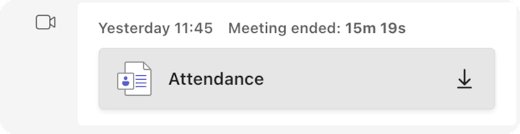
附註: 對於週期性會議,您會在每次出現后收到唯一的出席報告。 對於出席人數少於 2 位的會議,您不會在會議聊天中看到磚。 您還是可以移至邀請 [出席] 索引標籤來查看這些報告。
已排程的頻道會議
頻道會議不支援 [ 出席] 磚。 若要檢視在頻道中建立的會議出席報告,請選取 [其他動作

然後,選取 [ 出席] 索引標籤。
![圖像顯示上方導覽功能表欄中醒目提示的 [出席] 索引標籤。](https://support.content.office.net/zh-tw/media/504db609-75b0-4f3b-bf91-6c8f43dec049.png)
參與資訊
擁有 Teams 進階版 授權的召集人可以存取新的預訂資訊,他們可以在排定會議或網路研討會之後,於 [出席] 索引卷標中檢視和下載會議參與數據,例如總反應、舉手、開啟相機等等。
![會議 [出席] 索引標籤中提供的參與資訊。](https://support.content.office.net/zh-tw/media/e14dd3b9-9b3d-4795-a426-42d44e26635e.png)
已知問題和限制
-
在超過120位參與者的會議中,會議期間提供的出席報告只會包含部分出席者清單。 會議後的報告會包含完整清單。
-
報告不包含已刪除的分組討論區中的深入解析。
-
報告目前不包含僅供檢視的出席者。
-
如果頻道會議正在進行中,而某人在同一個頻道交談中開始第二個會議,則只有第二個會議可以使用出席報告。 您可以移至 Teams 行事曆邀請中的所有頻道會議出席報告的 [ 出席 ] 索引卷標。
-
如果有人在大廳等候但未獲准參加會議,並不會將他們包含在報告中。
-
當參與者在會議中保留時,其資訊在這一段時間內仍會包含在出席報告中。
-
該報告不支援頻道會議中的 [立即開會]。
直接在 Microsoft Teams 行動應用程式中檢視出席報告,以深入瞭解您的會議和網路研討會。 請參閱網路研討會註冊數據、出席者加入和離開會議的時間,以及更多其他資訊。
在會議前開啟或關閉出席報告
若要在會議之前開啟或關閉出席報告:
-
前往您的 Teams 行事曆。
-
開啟會議。
-
點選 [會議選項

-
開啟或關閉 [允許出席報告]。
-
點選 [儲存]。
參與者可以移至 [設定 及其他 
![[設定] 按鈕](https://support.content.office.net/zh-tw/media/fe3fb52d-f1db-49e6-88cf-7d1ec1e8022e.png)
如需管理會議出席報告設定的詳細說明,請連絡您的IT系統管理員。
開啟出席報告
若要開啟出席報告:
-
開啟會議聊天記錄。
-
點選 [會議結束 ] 訊息。
-
點選 [其他 > 出席報告]。
共用出席報告
若要共用出席報告:
-
開啟出席報告。
-
點 選 [共用

-
點 選 [傳送











